Cum să oprești computerul de pe telefon

Cum să oprești computerul de pe telefon
WDF_VIOLATION este o eroare Ecran albastru al morții care poate fi cauzată de diverse probleme la nivel de software sau hardware. Îți imobilizează computerul și te împiedică să lucrezi, să studiezi sau să te joci.
Dacă ați făcut recent ceva nou pe computer, cum ar fi instalarea unei aplicații sau conectarea unui dispozitiv nou, este posibil ca evenimentul să fi trimis Windows peste margine, ducând la codul de oprire WDF VIOLATION.
Pe partea bună, puteți remedia erorile BSOD urmând instrucțiunile ușoare de mai jos.
Cum se remediază WDF_VIOLATION pe Windows 10
Resetarea Windows 10 la setările din fabrică este ultima soluție. Înainte de a ajunge la această concluzie, ar trebui să încercați următoarele soluții, deoarece vă vor da mai puține dureri de cap.
Rețineți că este o idee bună să creați un punct de restaurare a sistemului pe computer dacă nu ați făcut acest lucru recent. Vă permite să reveniți fără efort sistemul de operare la o stare stabilă în cazul în care întâmpinați probleme suplimentare.
1. Deconectați noile componente hardware
Dacă ați cumpărat recent o nouă piesă hardware și ați conectat-o la unitatea computerului dvs., aceasta nu ar putea fi pe deplin compatibilă cu sistemul dvs. de operare. Sau poate nu are instalat driverul corect.
Oricare ar fi cazul, încercați să-l deconectați și să reporniți computerul pentru a vedea dacă mai aveți erori BSOD. Ar putea fi orice, de la o unitate flash USB nou-nouță până la un adaptor Wi-Fi sau cameră web.
De asemenea, dacă dispozitivul este activat pentru USB, poate doriți să vă verificați porturile USB. Este posibil să sufere de defecțiuni hardware, care ar putea afecta întregul sistem de operare. Încercați să conectați dispozitivele în porturi diferite.
2. Utilizați BlueScreenView
BlueScreenView este o aplicație ușoară, portabilă și gratuită, care oferă o interfață grafică ușor de utilizat pentru examinarea fișierelor minidump create de erorile de ecran albastru. Deci, îl puteți folosi pentru a examina fișierul .dmp lăsat în urmă de codul de oprire WDF VIOLATION.
3. Verificați driverele
De cele mai multe ori, dispozitivele nu funcționează corect din cauza driverelor învechite sau incompatibile. În timp, acest lucru poate cauza tot felul de probleme ale computerului, inclusiv erori de ecran albastru.
Pentru a rezolva această problemă, puteți să reinstalați cu ușurință dispozitivele și să lăsați Windows să configureze driverele corecte, precum și să actualizați driverele la cea mai recentă versiune.
Cum se reinstalează rapid driverele:
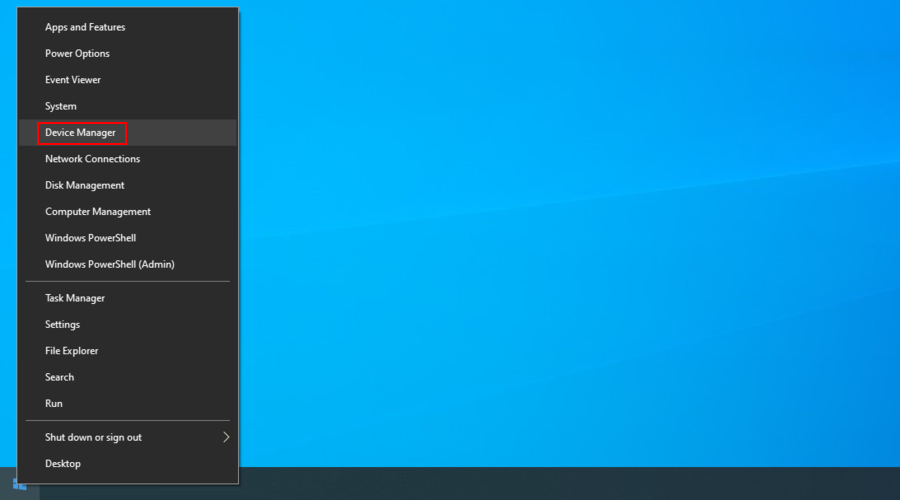
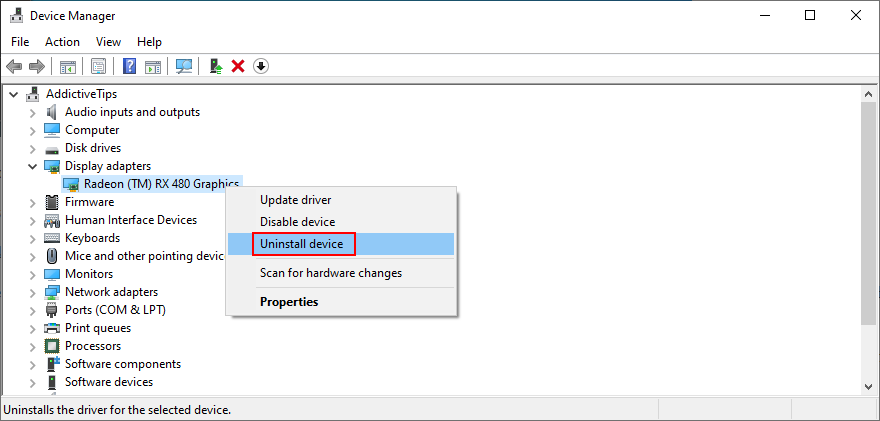
Nu vă faceți griji că veți ajunge cu drivere de dispozitiv lipsă, deoarece Windows le va reinstala corect după repornirea computerului.
Cum se actualizează driverele:
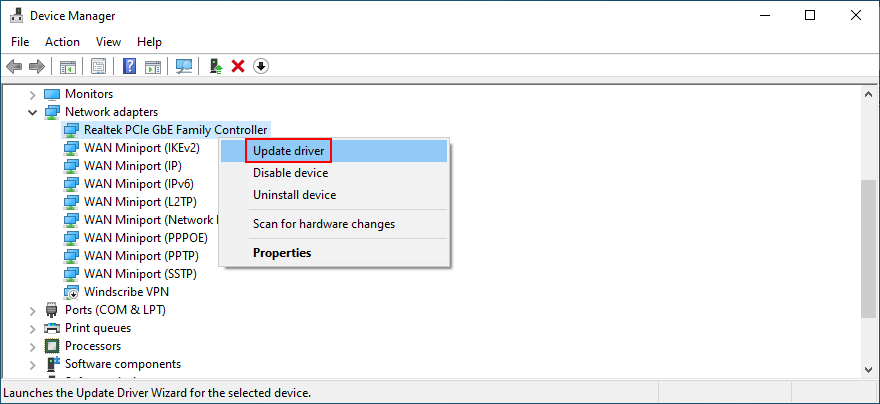
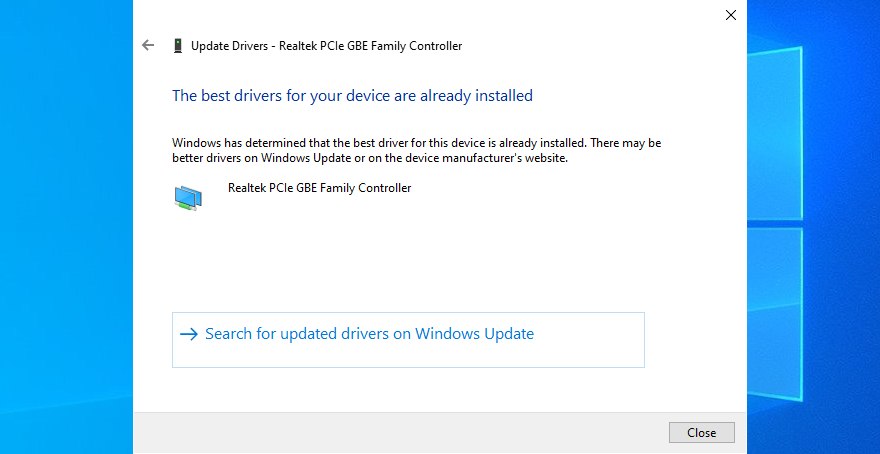
Dacă Microsoft nu reușește să recupereze drivere mai noi prin Windows Update, atunci ar trebui să apelați la un program de actualizare a driverelor terță parte pentru ajutor. Poate detecta automat driverele învechite pe computer și poate descărca versiunea mai nouă.
4. Verificați memoria sistemului
Un card RAM defect poate fi fatal pentru computer și pentru sistemul de operare. Și ar putea duce, de asemenea, la erori BSOD precum VIOLARE WDF. Cu toate acestea, există o modalitate ușoară de a-l verifica la nivel de software fără a fi nevoie să instalați ceva suplimentar, datorită unui instrument Windows încorporat.
Cum să utilizați Windows Memory Diagnostic:
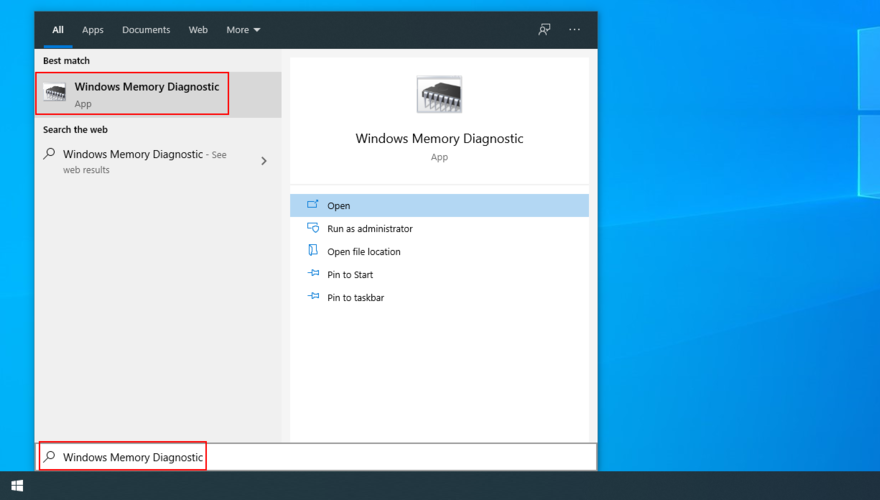
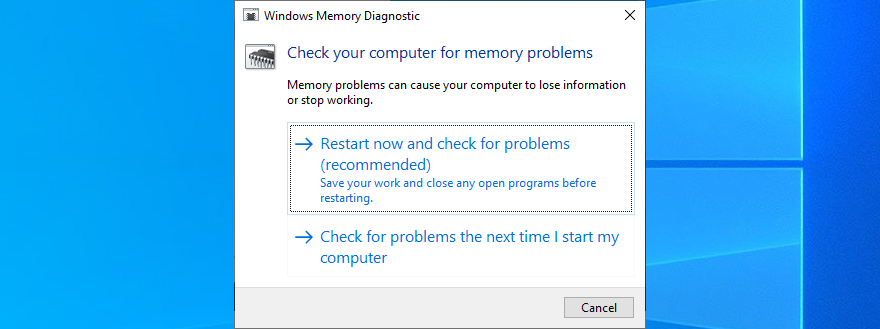
Windows Memory Diagnostic își va face treaba în timpul repornirii, găsind și reparând singur orice erori de memorie de sistem. Odată ce se termină, puteți verifica dacă încă primiți acea eroare BSOD urâtă.
5. Utilizați System Restore
Dacă ați făcut recent modificări semnificative la computer de care nu știți, ați fi putut declanșa codul de oprire WDF VIOLATION. De exemplu, ați putea instala o aplicație software care a făcut prea multe modificări în registrul de sistem.
Din fericire, Windows are modul Recovery, care vă permite să anulați orice modificări la nivel de software. Aceasta acoperă, de asemenea, programele și modificările de registry, așa că rețineți că orice aplicație nou instalată va dispărea după derulare.
Ar putea fi o idee bună să le verificați datele de înregistrare pentru a vă asigura că veți putea activa licențele premium odată ce reinstalați acele programe.
Cum să utilizați System Restore
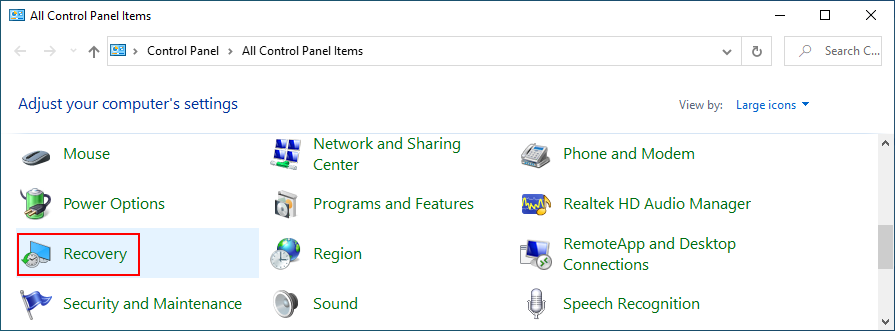
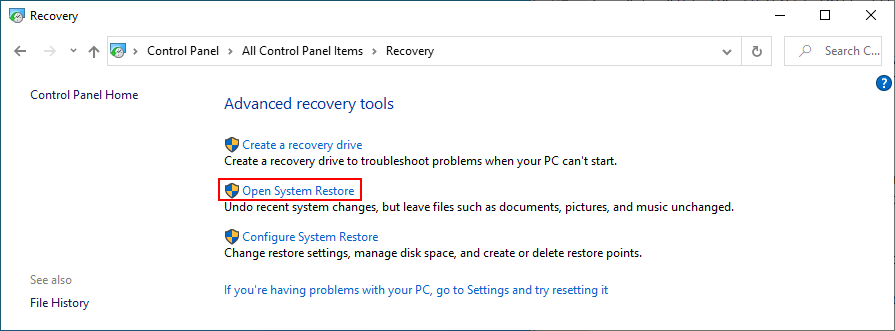
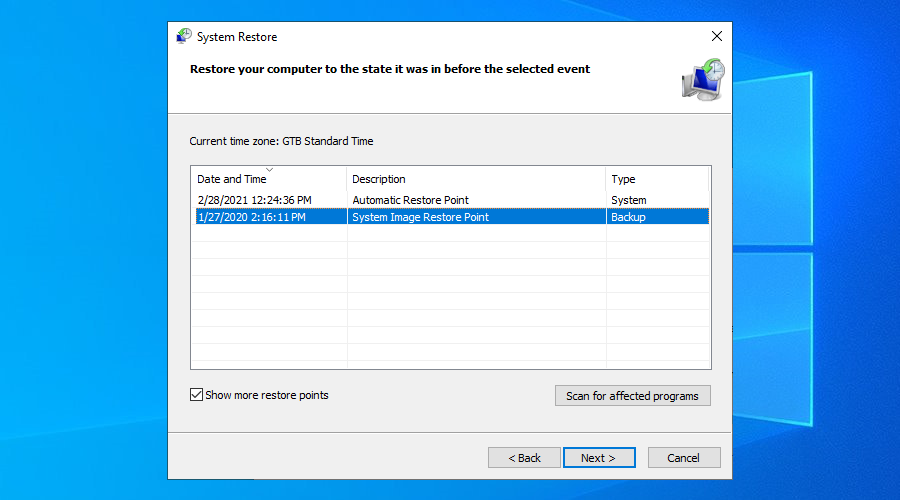
6. Rulați o scanare a programelor malware
Atacurile cibernetice pot fi suficient de puternice pentru a distruge întreaga apărare a computerului și pentru a vă distruge setările sistemului. Unii agenți malware pot provoca chiar erori de ecran albastru, cum ar fi ÎNCĂLCAREA WDF.
Prin urmare, ar trebui să vă bazați pe soluția dvs. software de securitate pentru a rula o scanare a programelor malware și pentru a elimina orice dăunători de pe computer.
Cum se utilizează Windows Defender:
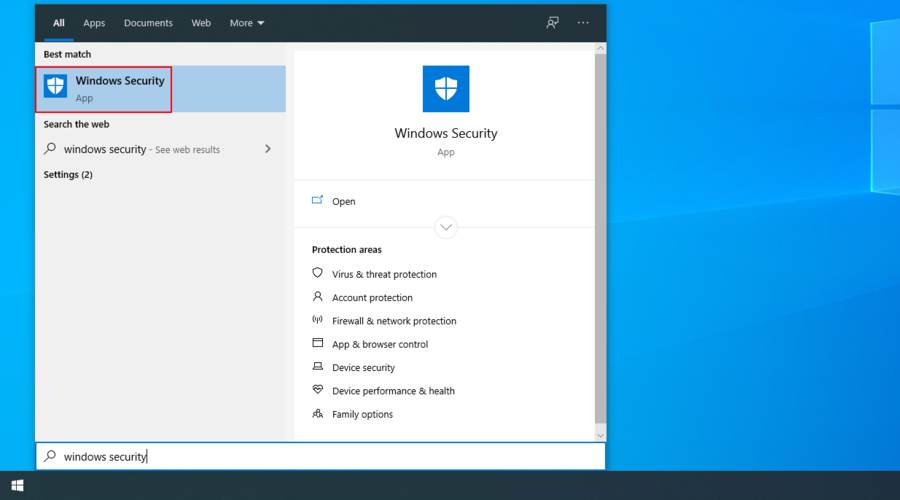
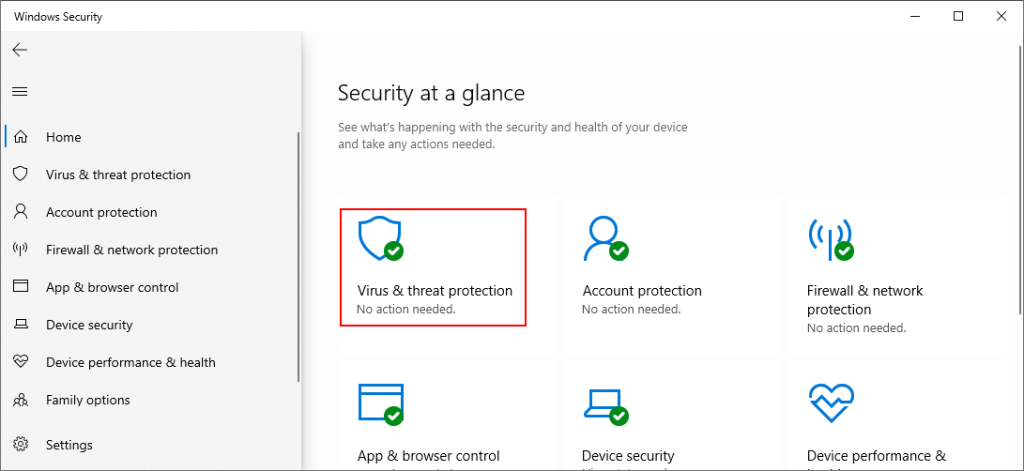
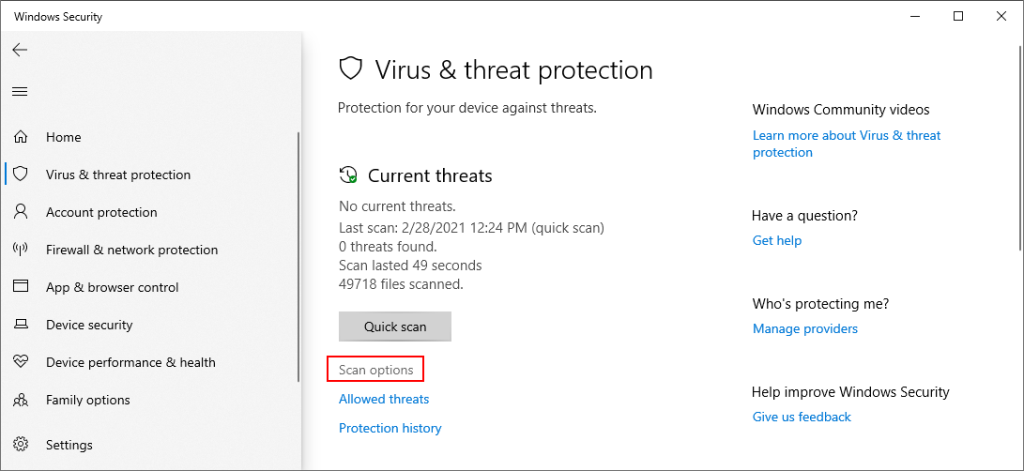
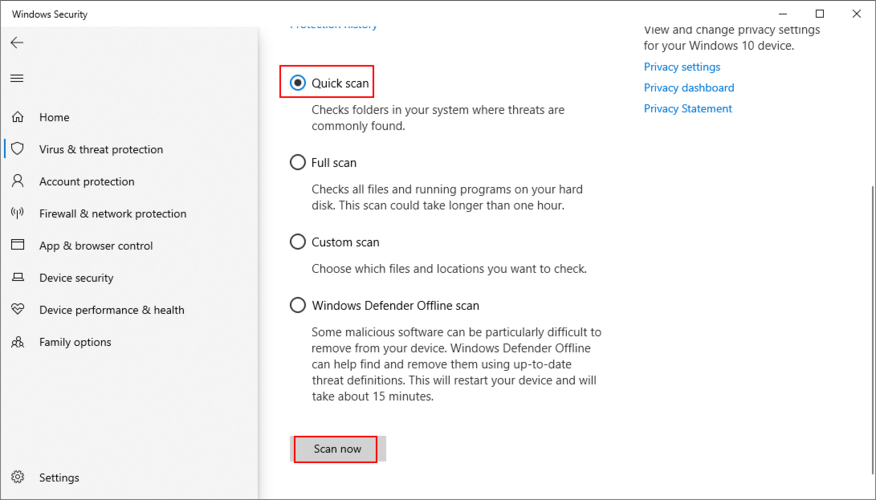
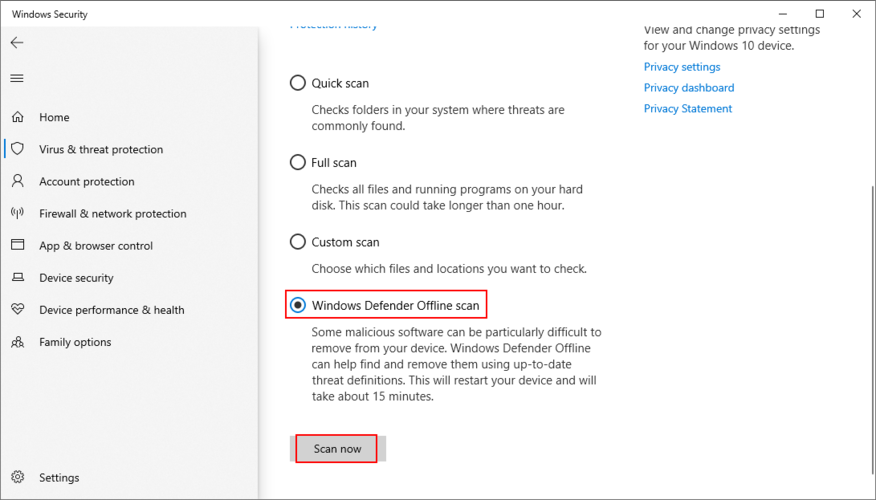
Dacă aveți instalată o aplicație de securitate terță parte care suprascrie Windows Defender, asigurați-vă că ați ajustat corect pașii de mai sus.
7. Dezinstalați programele suspecte
Chiar dacă pagina oficială a unei aplicații pretinde că este pe deplin compatibilă cu sistemul dvs. de operare, nu este întotdeauna cazul. De fapt, unele programe fac prea multe modificări în registrul de sistem, rezultând erori de ecran albastru.
Dacă modul Restaurare sistem nu este disponibil, cel mai bun lucru este să eliminați programul recent sau suspect de pe computer.
Cum să eliminați aplicațiile recente:
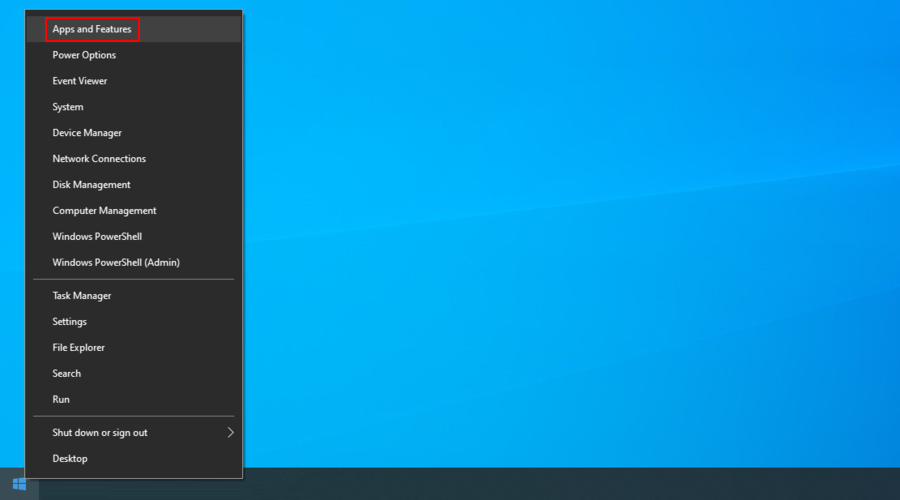
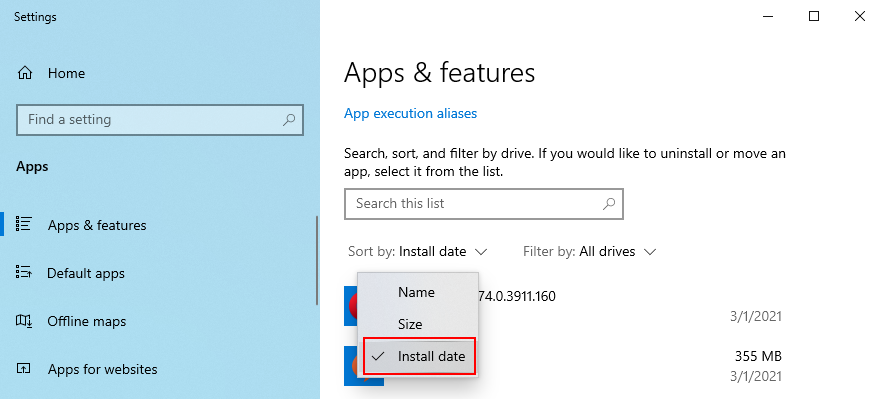
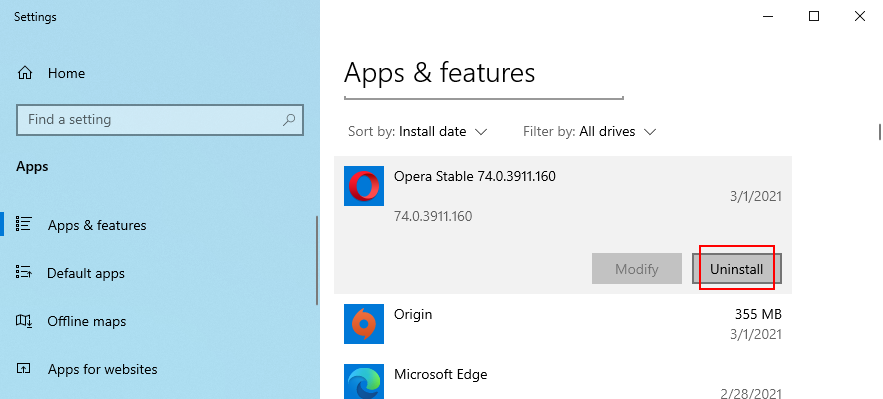
Un program de dezinstalare este mai complet decât instrumentul integrat Windows, deoarece nu numai că elimină o aplicație, ci și orice fișiere rămase și intrările de registry care vă pot dăuna computerului.
8. Eliberați spațiul pe disc
Dacă HDD-ul este plin, Windows nu va avea suficient spațiu pe disc pentru a rula procese și servicii critice în fundal. La rândul său, acest lucru poate cauza defecțiuni hardware, precum și erori de ecran albastru, cum ar fi ÎNCĂLCAREA WDF.
Dar puteți rezolva această problemă doar făcând mai mult spațiu pe hard disk. Aceasta înseamnă ștergerea fișierelor mari și inutile, dezinstalarea programelor mari pe care nu le mai utilizați sau copierea fotografiilor și videoclipurilor pe un hard disk extern.
În ceea ce privește fișierele nedorite, puteți recurge la un sistem de curățare sau Disk Cleanup, un utilitar simplu și eficient încorporat în sistemul de operare.
Cum se folosește Disk Cleanup:
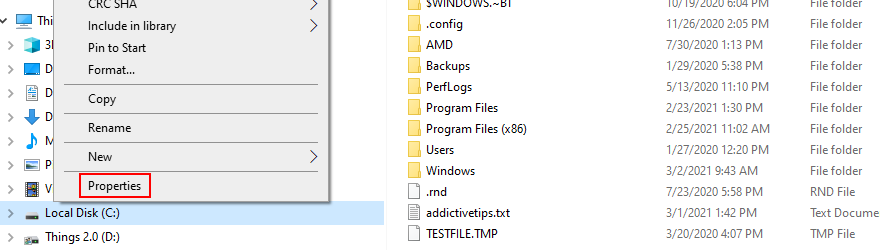
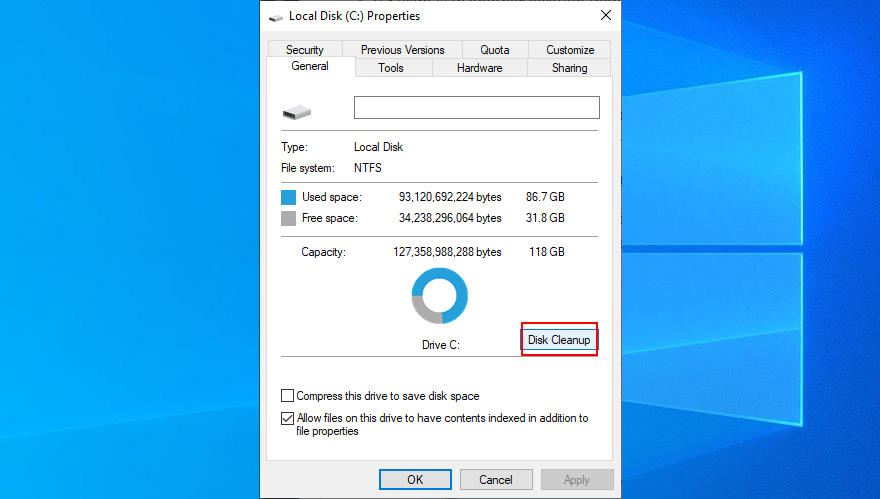
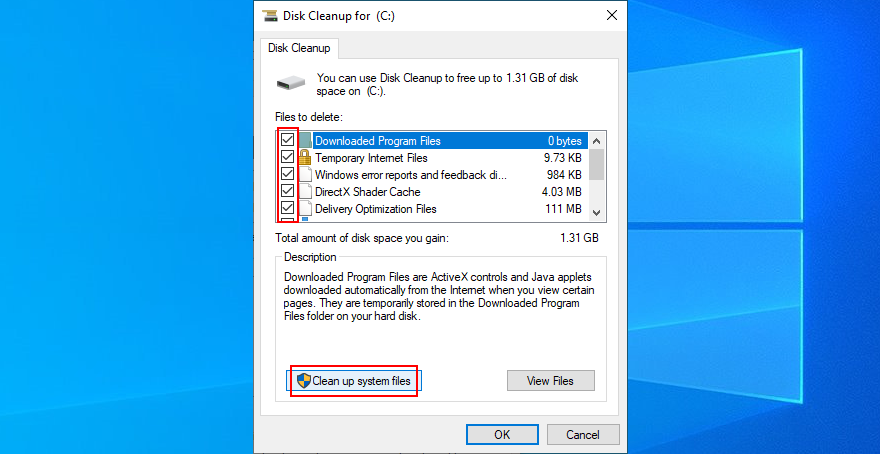
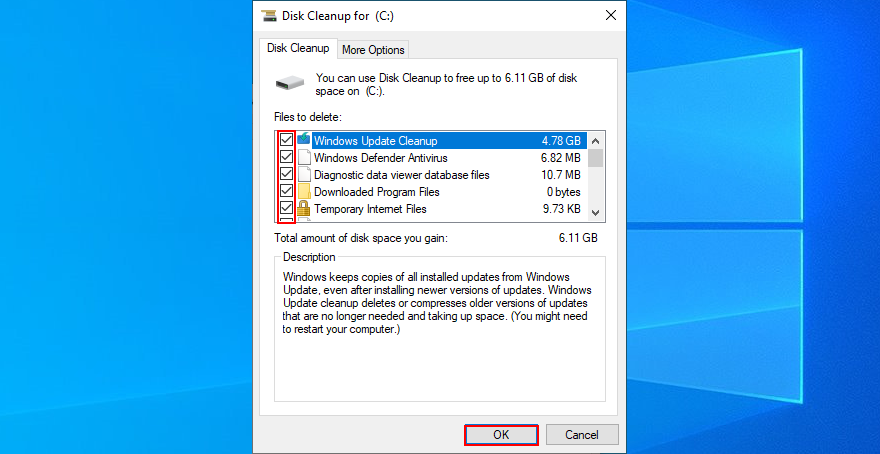
9. Reparați fișierele corupte
Coruperea hard diskului poate fi remediată folosind CHKDSK (Verificare disc), în timp ce fișierele de sistem deteriorate pot fi restaurate cu ajutorul SFC (Verificator fișiere de sistem) .
Cu toate acestea, dacă stocul de componente al imaginii de sistem este corupt, atunci trebuie să apelați la DISM (Deployment Image Servicing and Management) pentru a o repara.
Nu este necesar să instalați niciun software terță parte, deoarece Windows 10 vine la pachet cu aceste trei instrumente. Trebuie doar să lansați o fereastră de linie de comandă cu drepturi ridicate. În plus, ar trebui să salvați orice proiecte aflate în derulare și să opriți aplicațiile care rulează.
Cum se utilizează CHKDSK:
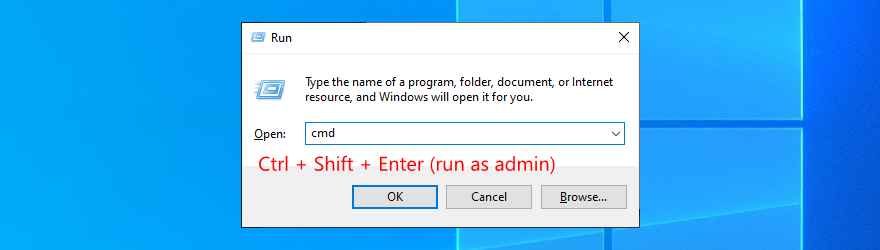
chkdsk c: /f. Dacă aveți Windows instalat pe o altă unitate decât C: , înlocuiți c:codul cu litera corectă. Apăsați EnterCum se utilizează SFC:
sfc /scannowși apăsați Enter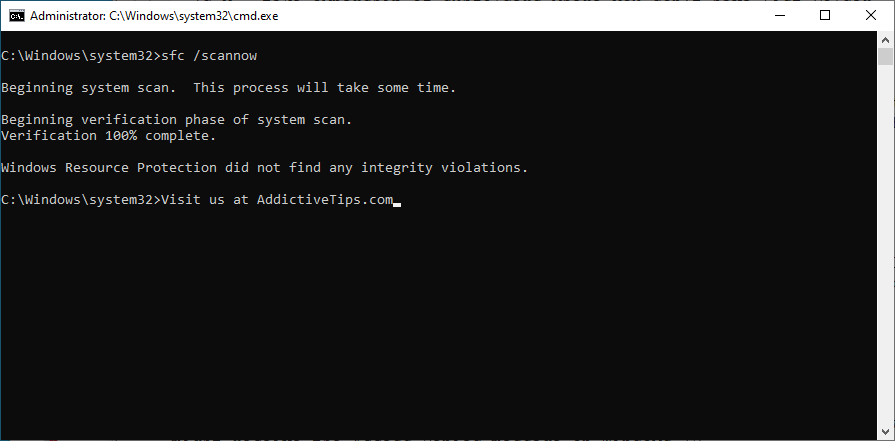
Cum se utilizează DISM:
DISM /online /cleanup-image /scanhealthși apăsați Enter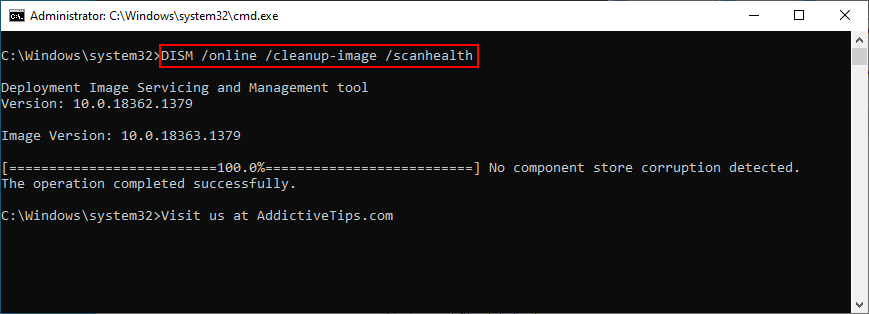
DISM /online /cleanup-image /restorehealthsfc /scannowși apăsați Enter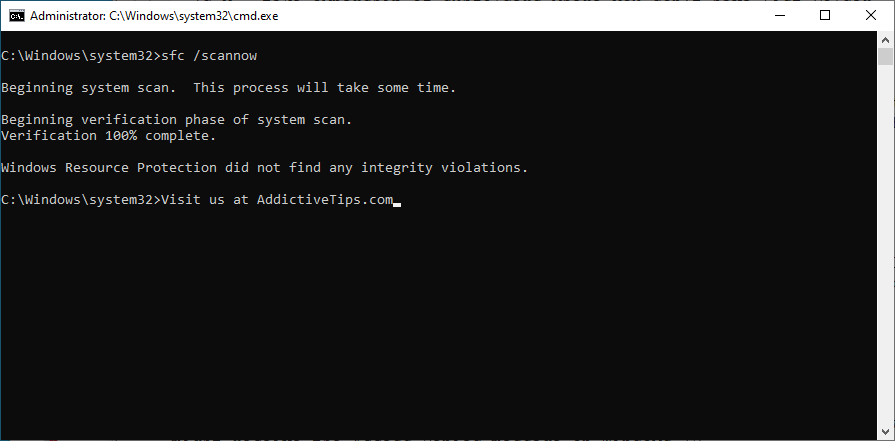
10. Resetați setările BIOS la valorile implicite
Dacă ați făcut recent modificări în BIOS-ul dvs., poate că ați greșit ceva și ați declanșat accidental codul de oprire WDF VIOLATION. Totuși, nu trebuie să vă faceți griji, deoarece puteți reseta cu ușurință setările BIOS la valorile implicite.
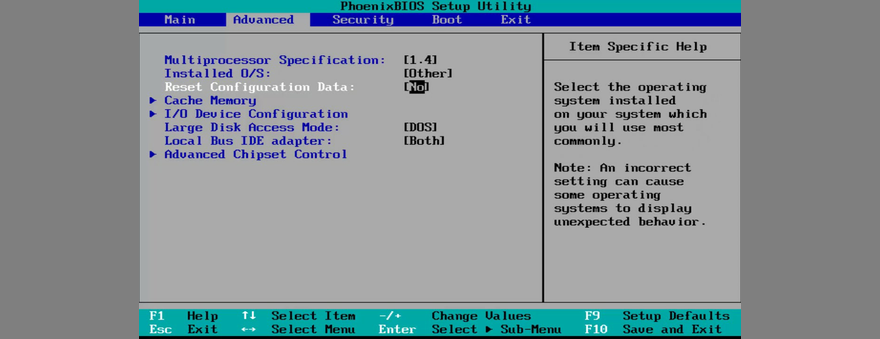
Instrucțiunile pot fi diferite pe computer, în funcție de versiunea BIOS-ului. Doar faceți ajustările necesare și veți fi gata.
11. Actualizați BIOS-ul la cea mai recentă versiune
În timp ce vorbim despre BIOS, nu ar strica să îl actualizăm la cea mai nouă versiune. Nu este atât de complicat și ar putea ajuta și la oprirea mesajelor de eroare Blue Screen of Death.
Este doar o chestiune de a afla versiunea de BIOS pentru actualizare .
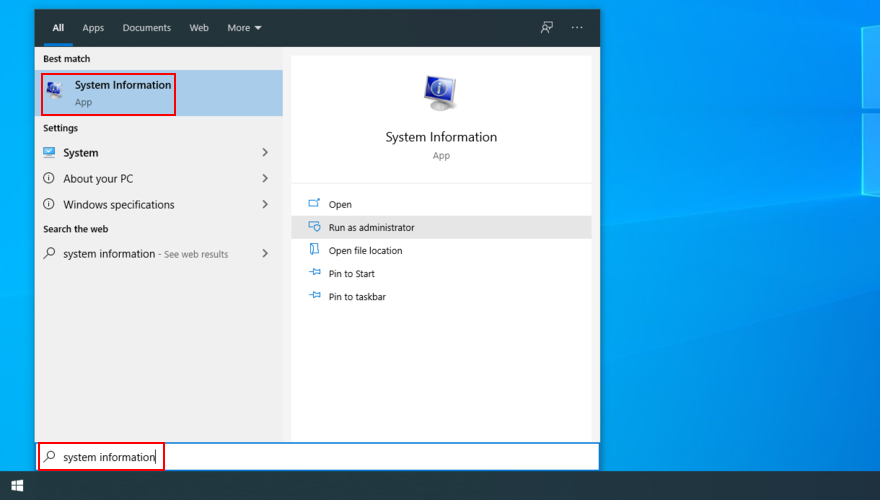
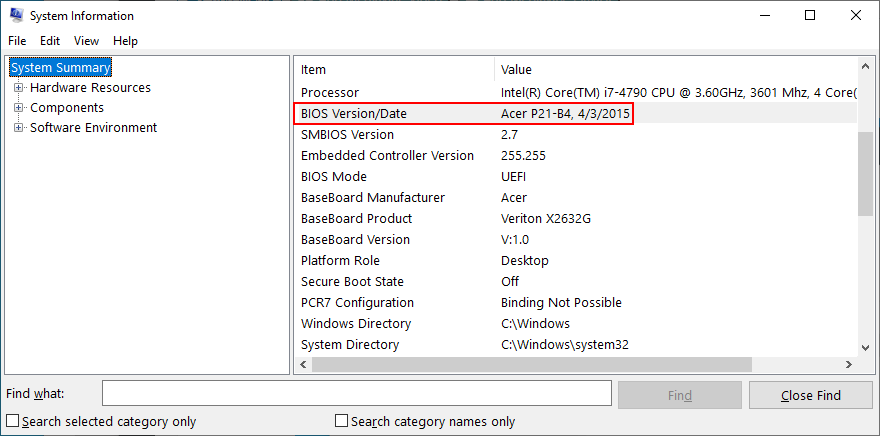
12. Rulați o pornire curată
Dacă aveți dificultăți în încercarea de a depana eroarea ecranului albastru, deoarece se declanșează imediat, puteți încerca să rulați o pornire curată a Windows 10 .
Dezactivează toate driverele, procesele și serviciile neesențiale pentru a crea un mediu sigur în care puteți investiga în continuare codul de oprire.
Cum să curățați pornirea Windows 10:
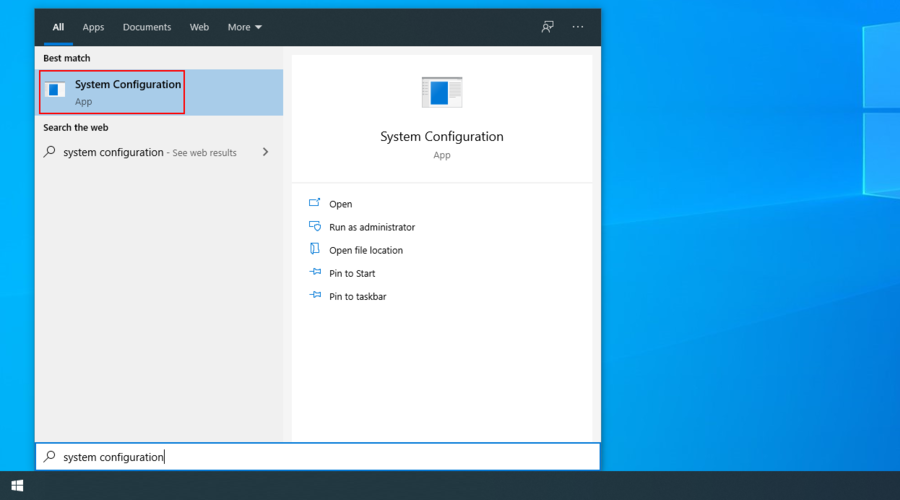
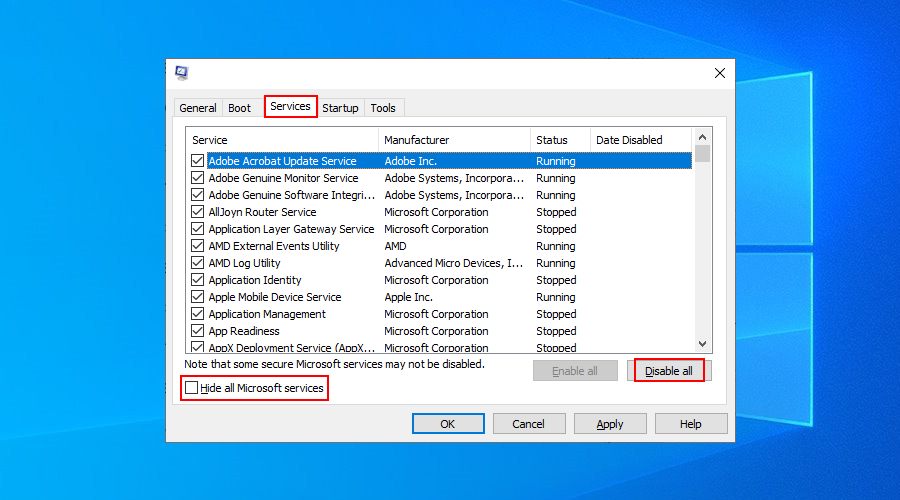
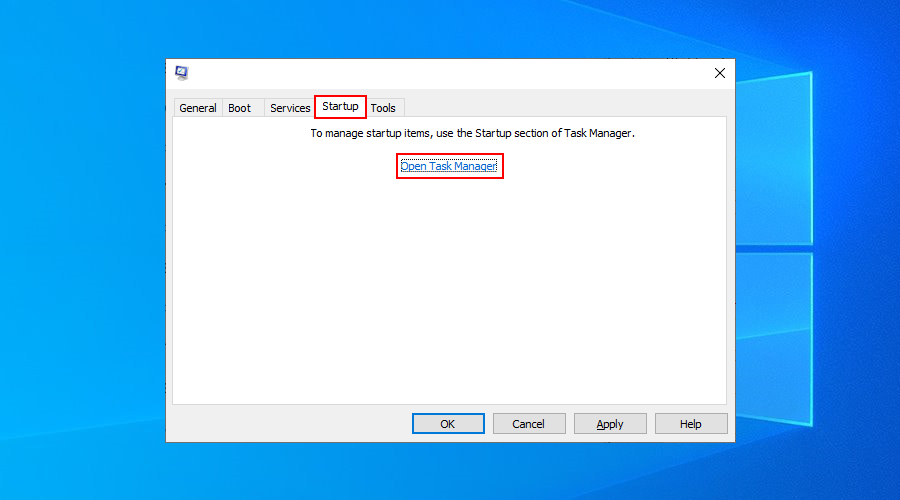
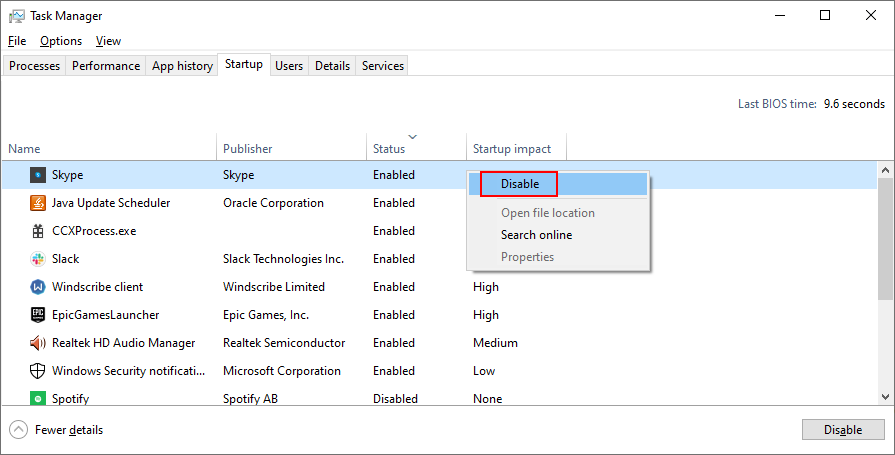
Cod de oprire WDF_VIOLATION: Concluzie
Nu este nevoie să intrați în panică din cauza codului de oprire WDF VIOLATION, deoarece puteți încerca o gamă largă de soluții pe cont propriu, fără a cere sfatul unui expert.
De exemplu, ar trebui să detașați noi componente hardware de pe computer, să utilizați BlueScreenView pentru a afla mai multe informații despre driverele implicate, precum și să reinstalați și să actualizați driverele respective.
De asemenea, este o idee bună să verificați cardul RAM pentru defecțiuni hardware, să reveniți Windows 10 la un punct de control stabil utilizând System Restore, să dezinstalați noul software dacă System Restore eșuează și să verificați computerul pentru malware.
În plus, ar trebui să vă eliberați spațiul pe disc, să reparați orice corupție a hard disk-ului și a sistemului de operare, să resetați setările BIOS la modul din fabrică, să actualizați BIOS-ul la cea mai nouă versiune și să rulați o pornire curată a Windows 10.
Și, dacă totul eșuează, pregătiți-vă pentru o resetare din fabrică pe Windows 10 . Dar sperăm că nu trebuie să mergi atât de departe, totuși. Ți-au fost utile aceste soluții? Anunțați-ne în secțiunea de comentarii de mai jos.
Cum să oprești computerul de pe telefon
Practic, Windows Update funcționează împreună cu registry-ul și diferite fișiere DLL, OCX și AX. În cazul în care aceste fișiere se corupesc, majoritatea funcțiilor
Noile suite de protecție a sistemului au apărut ca ciupercile în ultima vreme, toate aducând încă o soluție antivirus/detectare a spamului și, dacă ai noroc...
Află cum să activezi Bluetooth pe Windows 10/11. Bluetooth trebuie să fie activat pentru ca dispozitivele tale Bluetooth să funcționeze corect. Nu-ți face griji, este simplu!
Anterior, am analizat NitroPDF, un cititor PDF excelent care permite utilizatorului să convertească documente în fișiere PDF cu opțiuni precum îmbinarea și divizarea PDF-urilor.
Ați primit vreodată un document sau un fișier text care conține caractere inutile redundante? Textul conține multe asteriscuri, cratime, spații goale etc.?
Atât de mulți oameni m-au întrebat despre mica pictogramă dreptunghiulară Google de lângă Windows 7 Start Orb din bara mea de activități, încât în sfârșit am decis să public asta.
uTorrent este de departe cel mai popular client desktop pentru descărcarea torrentelor. Chiar dacă funcționează perfect pentru mine în Windows 7, unii oameni au probleme...
Toată lumea trebuie să ia pauze frecvente în timp ce lucrează la calculator; dacă nu ia pauze, există șanse mari să-ți iasă ochii de sus (bine, nu să-ți iasă ochii de sus).
Este posibil să existe mai multe aplicații cu care, ca utilizator obișnuit, ești foarte obișnuit. Majoritatea instrumentelor gratuite utilizate în mod obișnuit necesită o instalare dificilă,







